定期保守計画 計画書出力画面
![]() 概要
概要
「定期保守計画」の「計画入力」画面で入力された定期保守計画データの中から、いくつかの特定の条件でデータを抽出し、それを「定期保守計画書」として出力する画面です。特定の条件で定期保守計画データを一覧表示させたり、条件を指定しないことですべての定期保守計画データを一覧表示させて閲覧したりすることもできます。
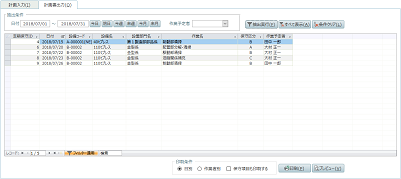
![]() 操作手順
操作手順
- この画面では、いくつかの条件によって、すべての定期保守計画データの中から該当する一部のデータだけを抽出して画面表示させることができます。抽出条件には次の2つが用意されています。これらは併用して絞り込むこともできます。
- 日付
作業実施予定の日付の期間を指定することによって、その期間の定期保守計画データだけを抽出します。今日実施予定の保守計画だけ、今週予定の保守計画だけ、あるいは来週予定の保守計画だけといったデータを抽出したい場合に、その任意の日付期間を指定します。
例えば、"2018/10/01"〜"2018/10/31"と指定すれば、2018年10月の定期保守計画データだけを抽出することができます。また、"2018/10/01"だけを左の入力欄に指定し、右の入力欄を空欄にした場合には、2018年10月1日以降のすべてのデータが抽出されます。左の入力欄を空欄にして、右の入力欄に"2018/10/31"と指定した場合には、2018年10月以前のすべてのデータが抽出されます。
- この画面を開いた直後のデフォルトでは、今日の日付が初期入力されており、その日の定期保守計画データが一覧表示されています
- 日付の入力にあたっては、右にあるボタンを使うことによって、その範囲の日付をクリック1つで自動入力することができます。例えば、今日の日付が2018年10月10日である場合、[今日]ボタンをクリックすることによって、"2018/10/10"〜"2018/10/10"が自動的に入力されます。[明日]ボタンをクリックすることによって、"2018/10/11"〜"2018/10/11"が自動的に入力されます。[今月]ボタンなら"2018/10/01"〜"2018/10/31"の、今月の1日から末日が自動的に入力されます。
- それぞれの日付の入力方法には次のようなものがあります。また入力欄右に表示されるアイコンをクリックすることでカレンダ画面から選択することもできます。
- 2018/09/01
- 2018/9/1
- 2018-9-1
- 18/09/01
- 18/9/1
- 9/1 (年を省略した場合、自動的に現在日付の年が使われます)
- 9-1 (年を省略した場合、自動的に現在日付の年が使われます)
- 2018年9月1日
- H30/9/1 (平成は「H」、昭和は「S」、大正は「T」、明治は「M」)
- H30-9-1
- この画面を開いた直後のデフォルトでは、今日の日付が初期入力されており、その日の定期保守計画データが一覧表示されています
- 作業予定者
ここで指定された作業者が「作業予定者」となっている定期保守計画データだけを抽出して表示します。ここでは「保守作業者マスタ」画面で登録されたデータが選択肢として一覧表示されます。
- 日付
- 上記の抽出条件を設定したら、画面右上にある[抽出実行]ボタンをクリックします。これによって、指定した条件によるデータ抽出が実行され、画面下半分の一覧の内容が切り替わります(抽出条件を指定しただけでは抽出処理は行われません)。
- 抽出を解除して、すべてのデータが表示されている状態に戻すには、画面右上にある[すべて表示]ボタンをクリックします。また、[条件クリア]ボタンをクリックすることによって、それまでに入力されていた各抽出条件の欄をすべて空欄に戻すことができます。
- この画面では、定期保守計画データを編集することはできません。もし編集を行いたい場合には、同画面の「計画入力」タブの画面より行います。
![]() 各ボタンの機能
各ボタンの機能
| 印刷 | 各種の「定期保守計画書」を印刷します。 どのような形式の計画書を印刷するかは、ボタンの左にある「印刷条件」欄で選択します。
|
|---|---|
| プレビュー | 各種の「定期保守計画書」を画面上でプレビューします。印刷条件の指定は[印刷]ボタンと同様です。 |